Ten artykuł pomoże Ci rozwiązać wiele typowych problemów Netflix bez czekania na odpowiedź serwisu Netflix. Może się zdarzyć, że Netflix nie będzie dostępny; jednak w większości przypadków, gdy napotkasz problem z Netflix lub nie możesz przesyłać strumieniowo, można to naprawić.
Nauczymy Cię, jak rozwiązać wszelkie problemy, które możesz napotkać podczas oglądania Netflix. Jeśli zastanawiasz się, czy Netflix obecnie nie działa lub dlaczego masz problemy z przesyłaniem strumieniowym, ten przewodnik pomoże Ci rozwiązać problem i wznowić oglądanie. Dowiesz się również, jak zresetować Netflix i co zrobić, jeśli pobrane filmy Netflix nie wyświetlają się na Twoim iPhonie lub urządzeniu z Androidem.
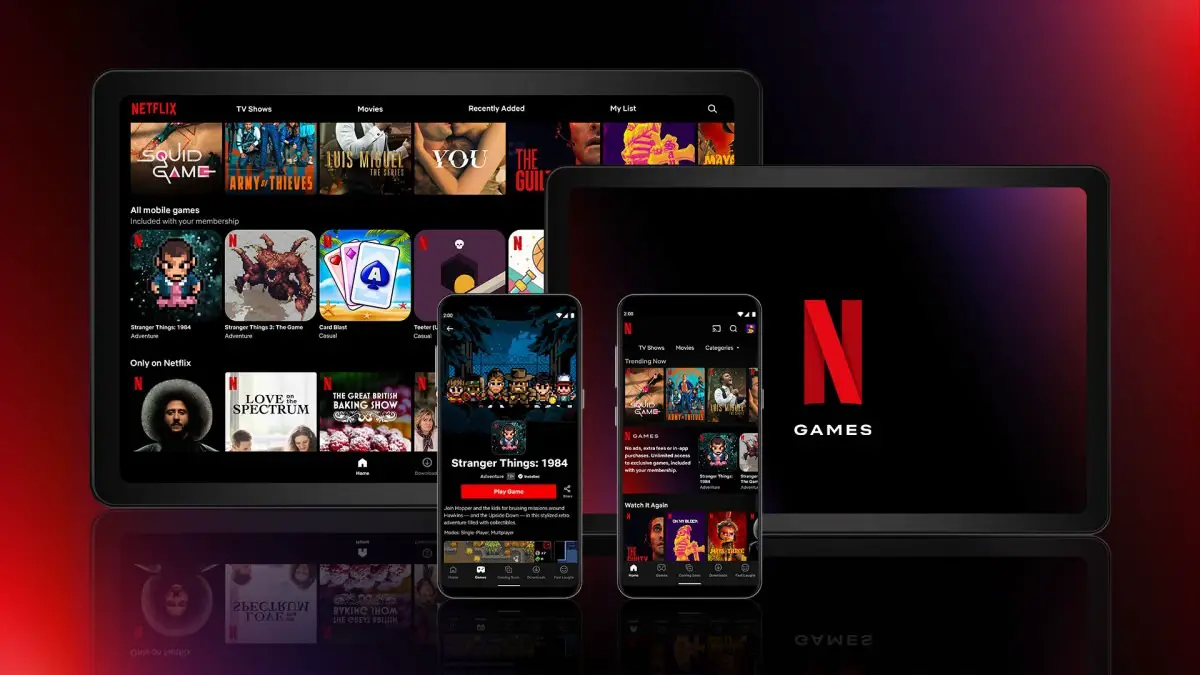
Przejdziemy przez kody błędów i niektóre typowe problemy z Netflix na iOS, Androida, PC i Mac. Omówimy również rozwiązywanie problemów z przesyłaniem strumieniowym Netflix na Apple TV, PlayStation 4, Xbox One i innych podłączonych urządzeniach.
Problemy z połączeniem z Netflix
Jeśli masz problemy z oglądaniem serwisu Netflix na komputerze, możesz wykonać kilka czynności, aby go rozwiązać. Jeśli masz problem z przesyłaniem strumieniowym wideo, możliwe, że jakość obrazu będzie słaba lub odcinek rozpocznie się z dużym opóźnieniem. Prawdopodobnie przyczyną tego problemu jest nieodpowiednie połączenie internetowe. Może się to zdarzyć w domu lub za pośrednictwem współdzielonego połączenia internetowego.
Możesz wykonać Test prędkości na urządzeniu, aby sprawdzić, czy ma minimalną wymaganą prędkość dla jakości SD i HD. Oto kilka metod rozwiązywania problemów z buforowaniem Netflix:
- Zdecydowanie zaleca się ponowne uruchomienie telefonu iPhone, telewizora Smart TV, konsoli do gier lub innego urządzenia, od którego zależy dostęp do serwisu Netflix.
- Uruchom ponownie router bezprzewodowy, pozostaw go na 60 sekund, a następnie podłącz go ponownie.
- Odłącz modem od połączenia internetowego i poczekaj od 30 do 60 sekund, aby go ponownie uruchomić.
- Sprawdź pozycję routera Wi-Fi. Jeśli router jest schowany za jakimś przedmiotem, przenieś go w lepsze miejsce.
Niestety, jeśli nadal masz problemy z Netflix, możesz spróbować podłączyć urządzenie bezpośrednio do modemu usługodawcy internetowego za pomocą połączenia Ethernet, aby sprawdzić, czy problem dotyczy routera lub dostawcy. To typowe, że dostawca usług internetowych wskazuje palcem na router, więc zrobienie tego pozwoli Ci określić, gdzie leży problem i skontaktować się z nim w celu uzyskania pomocy. W artykule opisaliśmy, jak wzmocnić sygnał Wi-Fi.
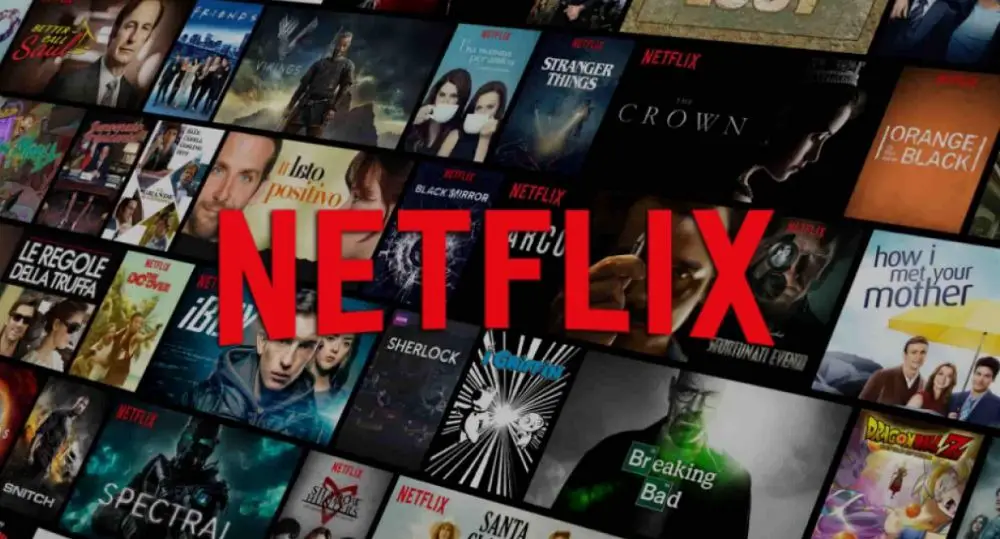
Awaria aplikacji Netflix
Netflix może się cały czas zawieszać. Pomimo niedogodności zazwyczaj możesz rozwiązać problem w ciągu kilku minut. Musisz znaleźć odpowiednie rozwiązanie dla każdej sytuacji w zależności od tego, co chcesz oglądać w serwisie Netflix.
Pierwszą rzeczą, którą należy wypróbować na dowolnym smartfonie, jest ponowne uruchomienie aplikacji. Jeśli to nie zadziała, wyłącz go, a następnie ponownie włącz urządzenie. Ta technika działa w przypadku telewizorów i odtwarzaczy Blu-ray, a także smartfonów.
Jeśli aplikacja Netflix nadal się zawiesza, powinieneś przyjrzeć się jej dokładniej. Najlepszą rzeczą do zrobienia jest odinstalowanie i ponowne zainstalowanie aplikacji Netflix po ponownym uruchomieniu urządzenia. Jeśli korzystasz z komputera lub telewizora Smart TV, wyloguj się z serwisu Netflix, a następnie zaloguj się ponownie. Możesz także wyszukać aktualizacje aplikacji Netflix w witrynie internetowej producenta.
Problemy z pobieraniem filmów z Netflix
Jeśli korzystasz z funkcji pobierania Netflix na swoim iPhonie, iPadzie lub urządzeniu z Androidem, możesz napotkać problemy. Zanim przejdziesz dalej, upewnij się, że korzystasz z najnowszej wersji systemu iOS lub Android oraz że Netflix jest aktualny. Jeśli Twoje urządzenie jest po jailbreaku lub zrootowane, możesz nie być w stanie pobrać filmów Netflix. Netflix nie pozwoli na pobieranie na tych urządzeniach. Jeśli masz problemy z pobraniem Netflix na zatwierdzone urządzenia, sprawdź, czy Twoja aplikacja Netflix jest aktualna, ma wystarczająco dużo miejsca i czy działa połączenie internetowe.
Problemy z serwisem Netflix dotyczące logowania
Pomimo użycia prawidłowego hasła, jeśli nie możesz uzyskać dostępu do swojego konta Netflix, najprawdopodobniej problem dotyczy Internetu lub routera. Oto kilka opcji rozwiązania tego problemu.
- Podłącz ponownie usługę internetową.
- Gdy zobaczysz błąd interfejsu użytkownika, NW lub AIP, odłącz internet na kilka sekund, a następnie podłącz go ponownie.
- Zainstaluj ponownie aplikację Netflix.
Jeśli po upewnieniu się, że ustawienia sieciowe są prawidłowe, nadal nie możesz się zalogować, zamknij i uruchom ponownie aplikację Netflix na swoim urządzeniu. Spowoduje to wyczyszczenie pamięci podręcznej urządzenia, umożliwiając wznowienie oglądania.
Jeśli to nie rozwiązało problemu, nadal jest nadzieja. Należy wylogować się z urządzenia, a następnie je wyłączyć i ponownie uruchomić. Niezależnie od tego, czy korzystasz z systemu iOS, Android czy komputera, powinieneś wyłączyć i ponownie uruchomić sprzęt, którego obecnie używasz. Możesz także odinstalować program i zainstalować go ponownie. To rozwiąże Twój problem i zapewni Twojej aplikacji nowy start.
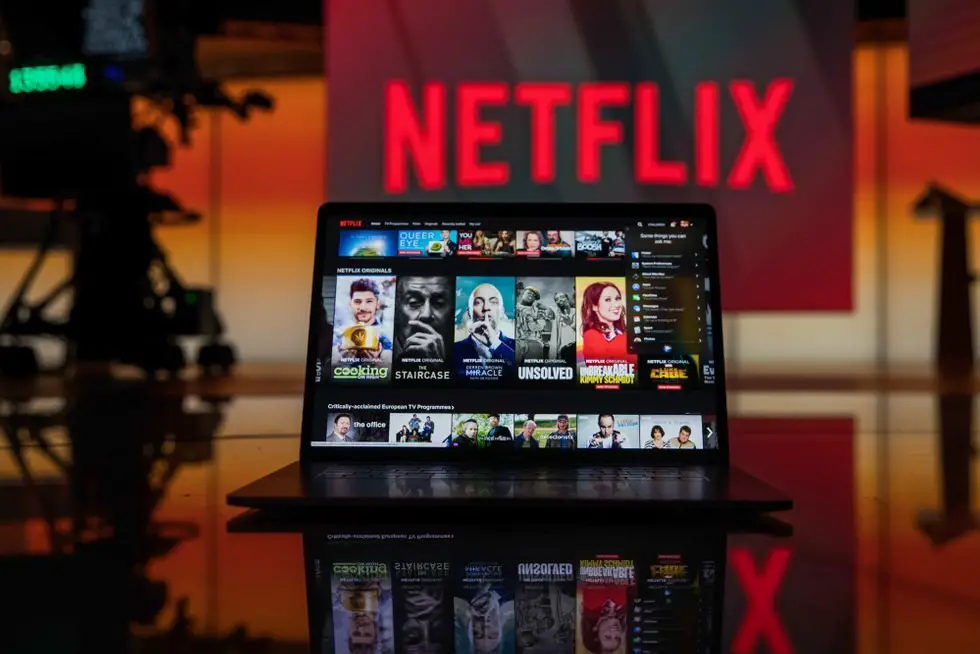
Problemy z Netflix dotyczące ograniczeń geograficznych
Netflix to znana usługa przesyłania strumieniowego, która ma tysiące filmów, które przyciągają widzów. Ponadto Netflix ma osobne biblioteki dla każdego obszaru.
Biblioteka amerykańska jest obecnie najpopularniejszą i największą kolekcją, która obejmuje największe hity, ekscytujące oryginały i najnowsze wydania. Załóżmy, że mieszkasz w innym kraju i chcesz oglądać Netflix w Stanach Zjednoczonych. W tym scenariuszu będziesz potrzebować VPN, aby ominąć ograniczenia geograficzne. Mamy przewodniki, jak skonfigurować VPN na iPhonie, a także jak korzystać z VPN innych firm na Macu.
Problemy Netflix z przesyłaniem strumieniowym 4K
Upewnij się, że w ramach subskrypcji masz dostęp do Ultra HD i czterech wyświetlaczy strumieniowania. Sprawdź szybkość połączenia internetowego. Aby oglądać 4K, Netflix zaleca minimalną prędkość pobierania 25 Mb/s. Jeśli nie masz materiału 4K lub 4K HDR, urządzenie może nie być w stanie go odtworzyć. Jeśli spełniasz wcześniejsze kryteria, możesz oglądać 4K na 4K Smart TV; jednak starsze telewizory Apple TV, Fire TV i inne urządzenia do przesyłania strumieniowego nie obsługują 4K, chyba że są specjalnie do tego zaprojektowane. Może być konieczne zakupienie gadżetu zgodnego z Netflix 4K lub użycie komputera do streamowania Netflix 4K, jeśli nie masz jeszcze jednego z tych gadżetów.
Jeśli korzystasz z odpowiedniego urządzenia do przesyłania strumieniowego i subskrypcji, sprawdź kable HDMI, aby upewnić się, że są w dobrym stanie, ale obok filmu nie znajdziesz symbolu Ultra HD. Jeśli nie, spróbuj połączyć się przez inny port. Niektóre telewizory obsługują tylko jeden typ standardu. Aby oglądać treści Ultra HD, telewizor i urządzenie do przesyłania strumieniowego muszą obsługiwać HDCP 2.2. Szczegółowe informacje na ten temat znajdziesz w naszym artykule o tym, jak oglądać Netflix w 4K UHD.
Problemy z buforowaniem Netflix
Netflix może mieć problemy z buforowaniem w zależności od urządzenia, którego używasz do oglądania ulubionych filmów i programów telewizyjnych.
Problemy z buforowaniem Netflix na urządzeniach domowych
Niektórzy użytkownicy mogą mieć ciągłe problemy z buforowaniem, ponieważ treści HD i 4K Netflixa zyskują na popularności. Kiedy oglądasz wideo HD lub 4K, Twoje połączenie prawdopodobnie nie jest wystarczająco mocne. Aby rozwiązać ten problem, ustaw preferencje odtwarzania na Auto lub poniżej Wysokie. Możesz także przetestować prędkość swojego Internetu za pomocą tego prostego narzędzia oferowanego przez Netflix.
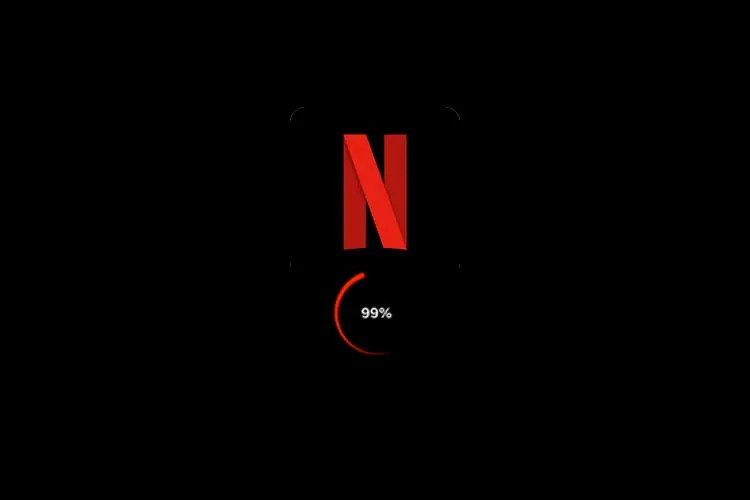
Problemy z buforowaniem Netflix na urządzeniach mobilnych
Jednak gdy łączysz się z Internetem za pomocą smartfona, mogą wystąpić te same problemy z buforowaniem. Upewnij się, że masz połączenie z Wi-Fi, a nie z siecią 4G swojego operatora komórkowego. Zdecydowanie zalecamy używanie 5 GHz zamiast 2,4 GHz, gdy tylko jest to możliwe.
Jak rozwiązać problemy z Netflix na Apple TV?
W aplikacji Netflix na Apple TV wystąpił problem z oprogramowaniem. Aby rozwiązać problem, gadżet należy ponownie uruchomić. Jeśli jednak problem jest poważny, może być konieczne ponowne uruchomienie routera sieciowego. Możesz również zapoznać się z naszym przewodnikiem, jak oglądać Netflix w telewizji.
Jak rozwiązać problemy z Netflix na PS4?
Nie ma rozróżnienia między uszkodzoną instalacją Netflix a jakąkolwiek inną uszkodzoną aplikacją na PS4. Aby naprawić problem, wyładuj i ponownie zainstaluj Netflix. Pamiętaj, że aby ponownie się zalogować, będziesz potrzebować kombinacji loginu i hasła.
Jak rozwiązać problemy z Netflix na Xbox One?
Procedura naprawy uszkodzonych instalacji Netflix na Xbox One różni się nieco od tej na PS4. Użytkownicy powinni najpierw wyłączyć konsole i odczekać co najmniej trzydzieści sekund przed ich ponownym włączeniem. Pomoże to w rozwiązaniu wielu problemów z uruchamianiem Netflix.
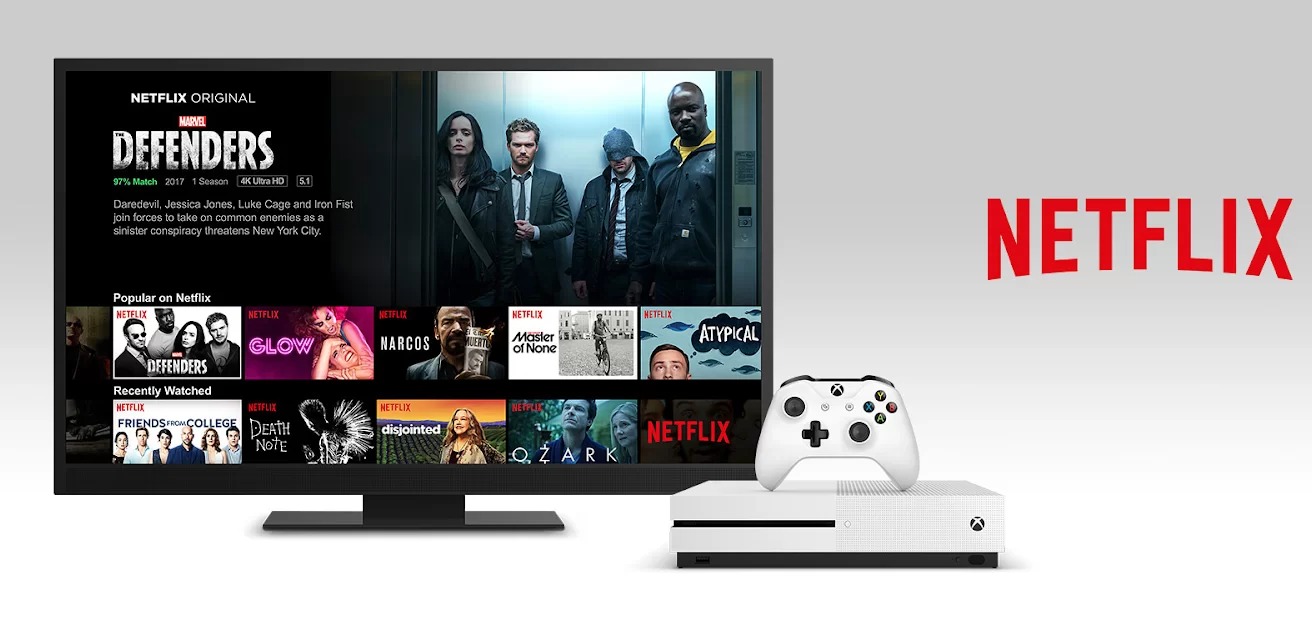
Jak naprawić błędy Netflix?
Istnieje kilka różnych problemów z Netflix na smartfonach, niezależnie od tego, czy jest to iPhone, czy Android. Oto najczęstsze i wszystkie mają łatwe rozwiązania. Mamy bardziej szczegółowy artykuł na temat wszystkich kodów błędów i poprawek Netflix.
Błędy Netflixa 1011 i 1012
Błędy te wynikają z różnic w aplikacjach między iOS a Androidem. Ponowne uruchomienie aplikacji lub wyczyszczenie pamięci podręcznej może przywrócić jej prawidłowe działanie.
Błąd Netflixa 12001
Gdy dane aplikacji w aplikacji Netflix na Androida są nieaktualne, pojawia się ten problem. W rezultacie oprogramowanie nie może połączyć się z serwerem. Aby zsynchronizować się pomyślnie bez problemów z Netflix, wyczyść pamięć podręczną/dane aplikacji.
Błąd Netflixa 1016
Z powodu złego połączenia internetowego użytkownicy iOS mogą napotkać błąd 1016. Ponowne uruchomienie urządzenia lub zresetowanie połączenia internetowego rozwiąże problem.

Problem z Netflixem „Zbyt wielu użytkowników”
Wynika to z problemu z Twoim obecnym członkostwem w serwisie Netflix. Będziesz mieć dostęp do usługi na wielu urządzeniach, jeśli przejdziesz na wyższy plan.
Rozwiązywanie problemu z czarnym ekranem Netflix
Możesz rozwiązać problem z czarnym ekranem podczas oglądania wideo, usuwając pliki cookie Netflix lub opróżniając pamięć podręczną. Jednak możliwe jest, że użytkownicy systemu Windows będą musieli usunąć Silverlight, aby w pełni rozwiązać tę sytuację.
Jeśli po wykonaniu naszych instrukcji nadal masz problemy z serwisem Netflix, może być konieczne skontaktowanie się z firmą. Netflix oferuje telefon, czatoraz Świergot wsparcie. Masz to, przewodnik, który, miejmy nadzieję, rozwiąże większość twoich problemów z Netflix. Wyjaśniamy również, jak pobrać wszystkie gry Netflix na Androida i jak oglądać Netflix na nieobsługiwanym telewizorze z Androidem. Jeśli nie jesteś zadowolony z usługi, zawsze możesz zapoznać się z naszym artykułem pokazującym, jak anulować subskrypcję Netflix na swoim komputerze i telefonie.

